Chrome'da kayıtlı kullanıcı adlarınızı ve şifrelerinizi başka bir bilgisayara aktarmak istiyorsanız aşağıdaki okumaya devam edin.
Dünyanın en yaygın kullanılan tarayıcılarından biri olan Google Chrome, (tüm tarayıcılar gibi) Aynı web sitesini tekrar ziyaret ederken tekrar yazmamak için ziyaret ettiğiniz web sitelerindeki kimlik bilgileriniz (s). Ancak tüm Chrome şifrelerinizi yeni bir bilgisayara nasıl kopyalayabilirsiniz?
Chrome Kullanıcı Adları ve Şifreleri Başka Bir Bilgisayara Nasıl Aktarılır?
- Bir Google Hesabı kullanarak Chrome Şifrelerini aktarın.
- Bir Google Hesabı olmadan Chrome Şifrelerini aktarın.
Yöntem 1: Bir Google Hesabı ile Cihazlar Arasında Chrome Şifreleri Nasıl Senkronize Edilir.
Google Chrome'da kayıtlı şifrelerinizi ve kullanıcı adlarınızı başka bir cihaza/bilgisayara aktarmanın en kolay yöntemlerinden biri, Google hesabınızı kullanarak şifrelerinizi cihazlar arasında senkronize etmektir.
Bu yöntemin avantajı, eğer isterseniz, Chrome etkinliğiniz hakkında yer imleri, geçmiş vb. tüm bilgileri senkronize edebilmenizdir.
Aşama 1. ESKİ PC'de Google Chrome'da Senkronizasyonu Açın.
Chrome kullanıcı adlarınızı ve şifrelerinizi yeni bir bilgisayar/cihazla senkronize etmek için:
1. Eski bilgisayarda: Chrome'u açın ve Profil sağ üst köşedeki simge (bir avatar veya profil resminiz olan simge).
2. Kontrol eğer senkronizasyon dır-dir ÜZERİNDE veya KAPALI. olması durumunda Senkronizasyon açık geç Adım 2. çevrilmesi durumunda KAPALI Tıklayın Senkronizasyonu açın. *
* Not: Henüz Google Hesabınızla Chrome'da oturum açmadıysanız, Google e-posta adresinizi ve şifrenizi kullanarak oturum açmanız istenir.
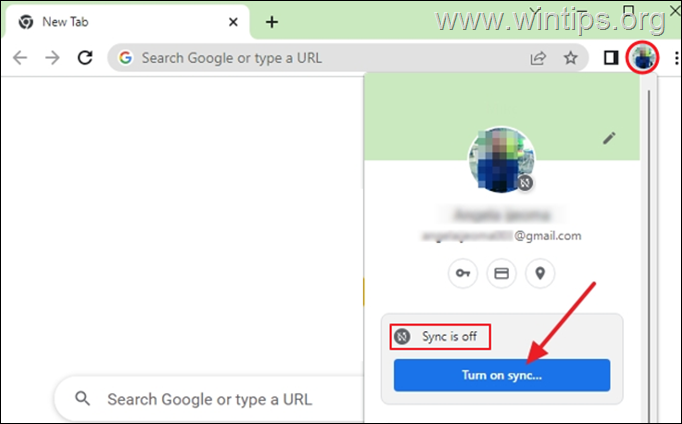
3. Google, tüm cihazlarınızda yer imleri, şifreler ve geçmiş için senkronizasyonu etkinleştirmek istediğinizden emin olmanızı isteyecektir. Seçme Evet, içerim.
* Not: Tüm öğeleri senkronize etmek istemiyorsanız, öğesini seçin. Ayarlar ve cihazlar arasında senkronize edilecek belirli öğeleri seçin.
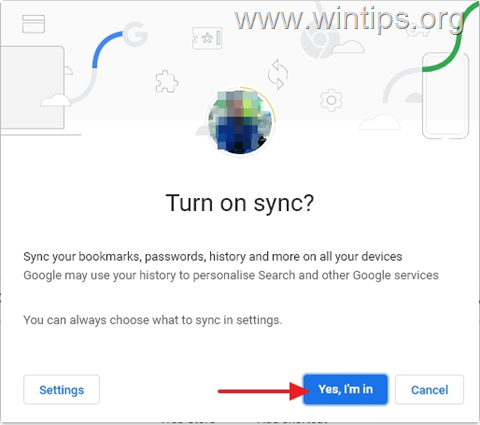
4. Senkronizasyon tamamlandıktan sonra, senkronizasyon etkinleştirilecek ve kayıtlı tüm şifreleriniz tüm cihazlarınız arasında senkronize edilebilir.
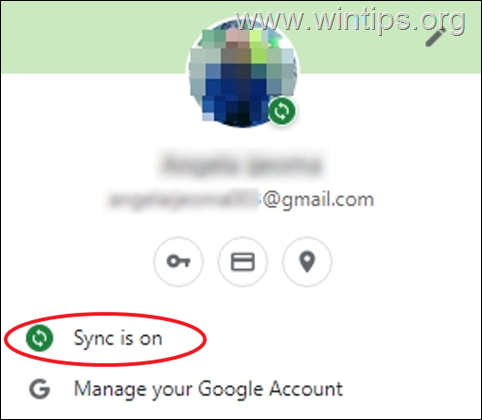
Adım 2. Chrome Şifrelerinizi yeni bilgisayarda senkronize edin.
Chrome şifrelerinizi yeni bilgisayarda/cihazda senkronize etmek için:
1. Tıkla Profil sağ üst köşedeki simge ve Senkronizasyonu açın.
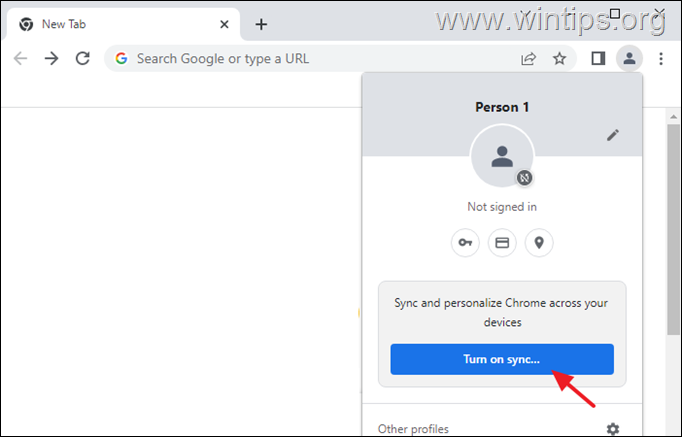
2.Kayıt olmak eski bilgisayarda kullandığınız Google Hesabı ile Chrome'a
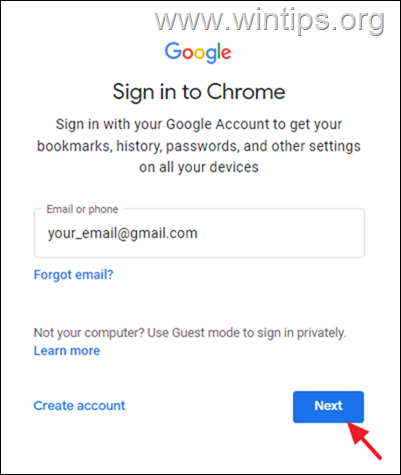
3. Bundan sonra birkaç saniye bekleyin ve eski bilgisayardaki tüm kayıtlı Chrome şifreleriniz bu yeni cihazla senkronize edilecektir.
Yöntem 2: Nasıl Dışa Aktarılır – Chrome Kullanıcı Adlarını ve Şifrelerini İçe Aktarın.
Tüm kayıtlı Chrome şifrelerinizi yeni bir bilgisayara aktarmanın ikinci yöntemi, bunları eski bilgisayardan dışa aktarmak ve ardından yeni bilgisayara aktarmaktır. Bu yöntem, Google Chrome'da kayıtlı şifrelerini bir Google Hesabı kullanmadan aktarmak isteyen kullanıcılar için önerilir.
Aşama 1. Eski PC'den Chrome Kullanıcı Adlarını ve Şifrelerini Dışa Aktarın:
Chrome Kimlik Bilgilerinizi eski bilgisayarınızdan aktarmanın ilk adımı, Chrome Şifrelerinizi bir CSV dosyasına dışa aktarmak ve kaydetmektir:
1. Google Chrome'da, tıklayın Profil sağ üst köşedeki simgesine tıklayın ve Anahtar simge.
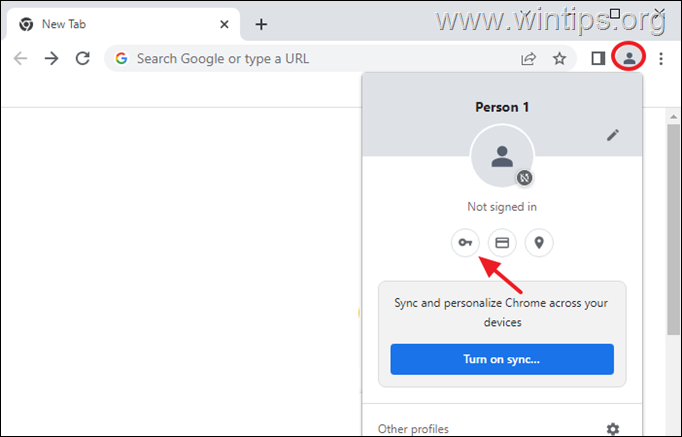
2. İçinde Ayarlar sayfasında, tıklayın 3 dikey noktalar  sağ tarafında Kayıtlı şifreler, ve tıklayın Şifreleri dışa aktarın.
sağ tarafında Kayıtlı şifreler, ve tıklayın Şifreleri dışa aktarın.
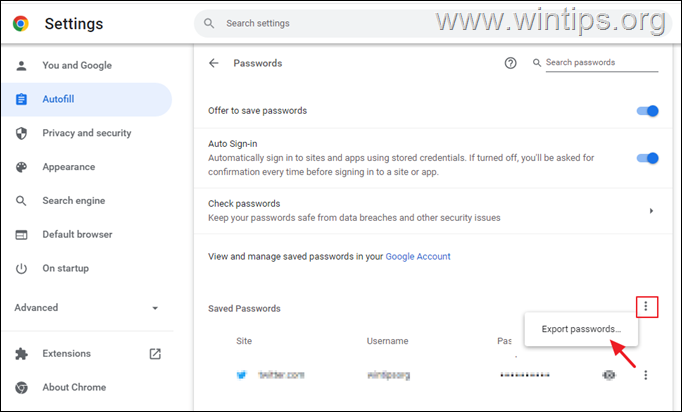
3. Kaydedilmiş şifrelerinizi dışa aktarmak istediğinizden emin olmak için bir uyarı alacaksınız. Tıklamak Şifreleri dışa aktar…
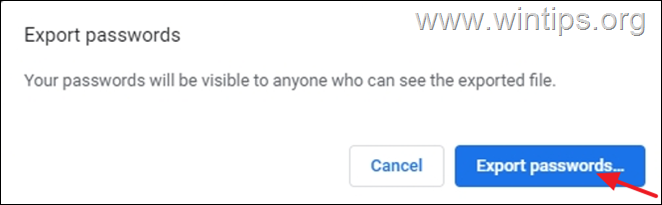
4. Windows oturum açma kimlik bilgileriniz (PIN veya parola) istenirse, devam etmek için bunları yazın.
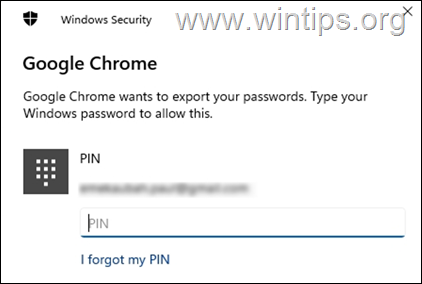
5. Şimdi dışa aktarılan "Chrome Passwords.csv" dosyasını bir USB flash sürücüye (veya masaüstünüze kaydedin ve daha sonra USB'ye aktarın).
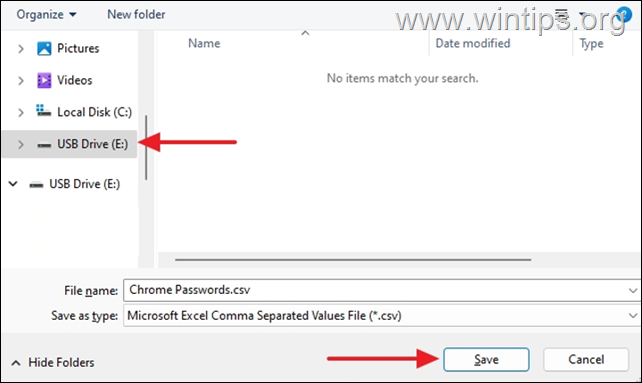
6. Şimdi tüm Chrome şifrelerinizi yeni PC'ye aktarmak için 2. adıma geçin.
Adım 2. Yeni PC'de Chrome Kullanıcı Adı ve Şifrelerini İçe Aktarın.
Chrome kimlik bilgilerinizi eski bilgisayardan yenisine aktarmak için:
1. "Chrome Passwords.csv" dosyasının bulunduğu USB sürücüsünü yeni bilgisayara takın.
2. Google Chrome'u açın ve yazın chrome://bayraklar adres çubuğuna basın ve Girmek. (Bu, Chrome'daki gizli deneysel özellikleri açacaktır).

3. Tip şifre içe aktarma içinde Arama bayrakları alan.
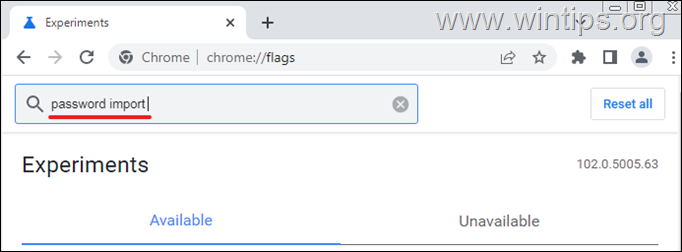
4. Ayarlamak Parola İçe Aktarma ile Etkinleştirilmiş
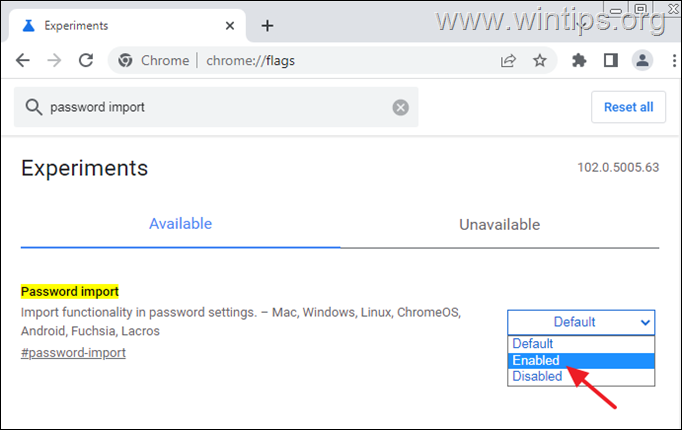
5. Tıklamak yeniden başlat tarayıcıyı yeniden yüklemek için
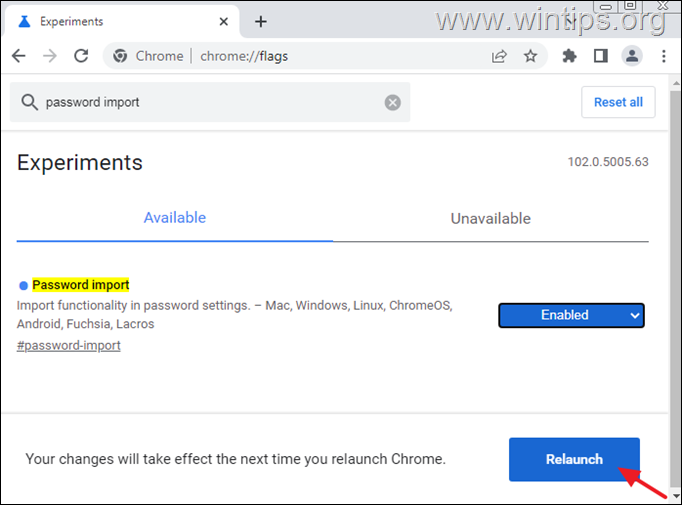
6. Chrome yeniden başlatıldıktan sonra, Profil simgesini seçin ve Anahtar simge.
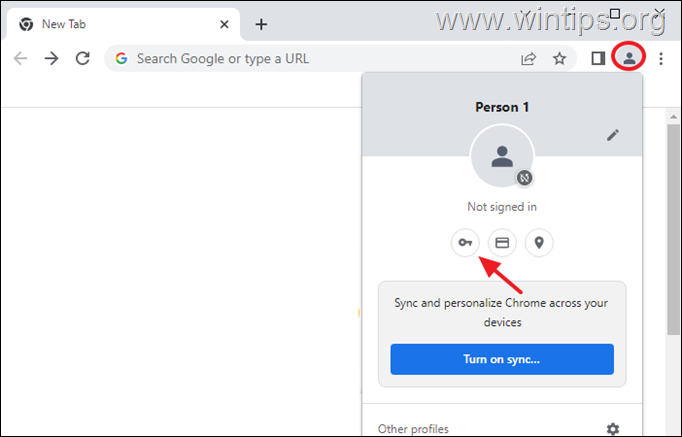
7. İçinde Ayarlar sayfasında, tıklayın 3 dikey noktalar  sağ tarafında Kayıtlı şifreler, ve tıklayın İçe aktarmak.
sağ tarafında Kayıtlı şifreler, ve tıklayın İçe aktarmak.
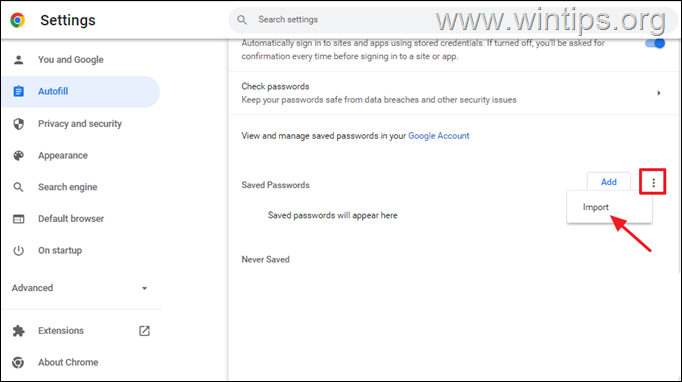
8. Şimdi USB sürücüsüne gidin, "Chrome Passwords.csv" dosyasını seçin ve tıklayın. Açık.
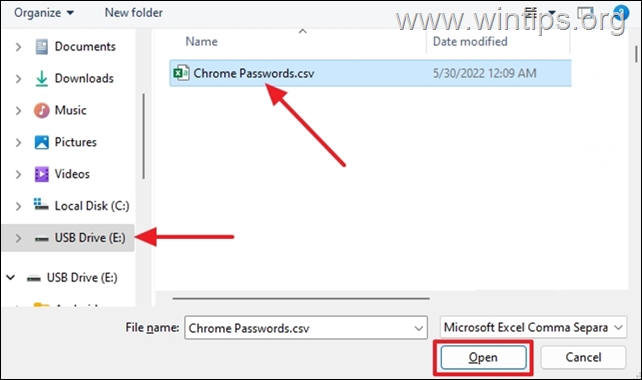
9. Tüm kayıtlı şifreleriniz 'Kayıtlı Şifreler' bölümünde görünene kadar birkaç dakika bekleyin *
*Not: İçe aktarılan şifreler hemen görünmezse endişelenmeyin. Parolaların içe aktarılmasının birkaç saniye sürmesi normaldir.
10. Şifreleriniz Chrome'a aktarıldıktan sonra, kullanıcı adlarınızı ve şifrelerinizi kaydettiğiniz tüm web sitelerini, kimlik bilgilerinizi yeniden girmek zorunda kalmadan ziyaret edebilirsiniz.
Bu kadar! Hangi yöntem işinize yaradı?
Deneyiminizle ilgili yorumunuzu bırakarak bu kılavuzun size yardımcı olup olmadığını bana bildirin. Lütfen başkalarına yardımcı olmak için bu kılavuzu beğenin ve paylaşın.